輕易讓PowerPoint在任何電腦都能呈現原有設計的字型
在我參加的另個知識團~熱心助人知識團看到的
我覺得內容很棒!!多謝知識家ㄚ晟 原文網址如下:http://tw.group.knowledge.yahoo.com/open-711/article/view?aid=109 有時候
為了做一份優質的簡報
花費了我們不少的時間。
在美觀上下了許多的工夫
把電腦裡所擁有美麗的字體都用上了。
心滿意足神清氣爽的準備上台讓人驚艷一番。
一上台
『哇靠!
怎麼會這樣?』『我美麗的字型勒??』一連串的錯愕
讓一場簡報在失色與不安中度過。
在螢幕上永遠看到清一色的『新細明體』
回到原始最初的狀態。
因為只要簡報用的機器上沒有安裝你所設定的字型
便會以預設的字型顯示。
這種狀況該怎麼處理呢?我們又不可能預測簡報單位準備的電腦是不是有安裝跟我們相同的字體。
其實
要避免這樣的狀況不難
只要注意一個小地方就行了。
狀況: 01.看我美麗的微軟正黑體。
[點選此處看圖] 02.怎麼會這樣?新細明體!
? [點選此處看圖] 要避免這樣的窘境只要注意一個小地方。
方法: 01.點選Office按鈕
選擇PowerPoint選項(I)。
[點選此處看圖] 02.在儲存頁籤中
找到在檔案內嵌字型(E)。
可以選擇只內嵌簡報中所使用的字元(O)。
[點選此處看圖] 03.或是選擇內嵌所有字元(C)。
[點選此處看圖] 04.看!
無論拿到哪一台電腦
都能夠忠實的呈現出我們的設計了。
[點選此處看圖] 不過
是否內嵌字型
或是內嵌選擇不同
所造成的檔案大小也有不小的差異。
檔案比較: 以這個範例來說~ 01.完全沒有內嵌字型時
檔案大約為45KB左右。
但是會隨著電腦不同而顯示出不正確的字體。
[點選此處看圖] 02.選擇內嵌簡報中所使用的字元(O)
檔案大小則增加為411KB左右
但是在任何電腦中都能呈現正確的字體。
不過
任何人只要編輯過這個文件
字型便會有所變化。
[點選此處看圖] 03.選擇內嵌所有字元(C)
檔案則暴增為15.7MB
無論在任何電腦都能夠呈現正確的字型
甚至任何人做了編輯都不會影響整體的美觀。
[點選此處看圖] 依照每個人的需求不同
選擇不一樣的格式。
只要用對了方法
就能演出一場生動活潑的完美簡報。
參考:http://tw.knowledge.yahoo.com/question/question?qid=1712010490174如有不適當的文章於本部落格,請留言給我,將移除本文。謝謝!
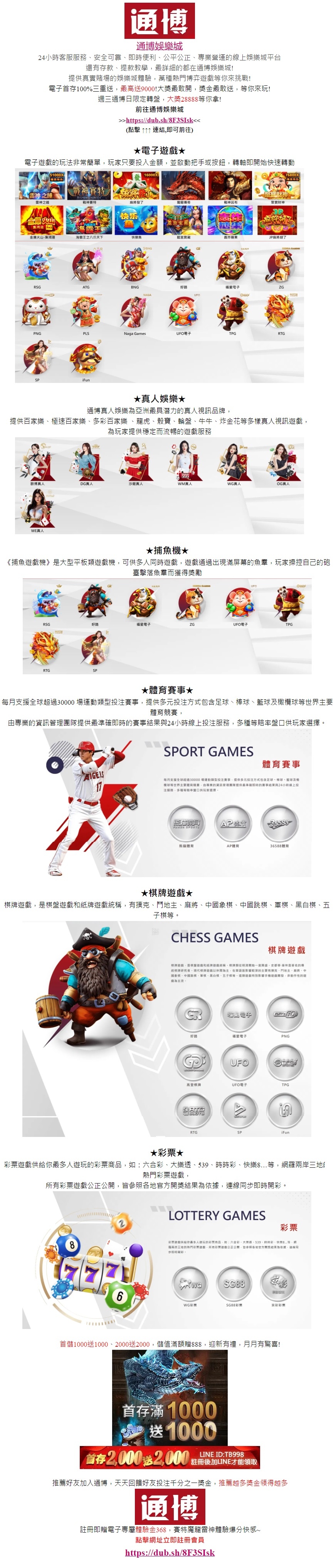


 留言列表
留言列表